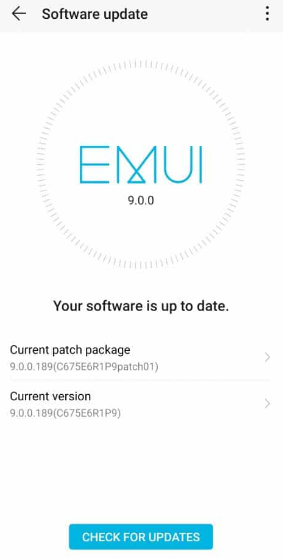Chrome மற்றும் Firefox இல் ஏற்றப்படாத இழுப்பை எவ்வாறு சரிசெய்வது

ட்விச் என்பது வீடியோ கேம் பிளேயர்களை குறிவைக்கும் வீடியோ ஸ்ட்ரீமிங் சேவையாகும். பெரிய கேமிங் நிகழ்வுகளின் வீடியோக்கள் அல்லது பொது ஒளிபரப்புகளைப் பகிரவும் பார்க்கவும் இது விளையாட்டாளர்களை இயக்குகிறது. அதனால்தான் ட்விச் ஸ்ட்ரீமின் சிக்கல், ஏற்றாமல் இருப்பது போன்ற தொல்லைகளும் இருக்கலாம். இந்த கட்டுரையில், குரோம் மற்றும் பயர்பாக்ஸில் ஏற்றுவதை எவ்வாறு சரிசெய்வது என்பது பற்றி பேசப்போகிறோம். ஆரம்பித்துவிடுவோம்!
நீங்கள் ஒரு விளையாட்டாளர் மற்றும் ட்விட்ச் உங்களுக்கு விருப்பமான வீடியோ ஸ்ட்ரீமிங் தளமாக இருந்தால், இந்த சிக்கல் ஒரு முறையாவது வந்திருக்க வேண்டும். ஆனால், நீங்கள் அதை எவ்வாறு சரிசெய்ய முடியும் என்பது அனைவருக்கும் தெரியாது. கவலைப்பட வேண்டாம், உட்கார்ந்து, நிதானமாக இருங்கள், இதன் மூலம் உங்களை அழைத்துச் செல்வோம். நீங்கள் உண்மையில் சிக்கலை எவ்வாறு தீர்க்க முடியும் என்பதற்கு நாங்கள் இறங்குவதற்கு முன், சாத்தியமான சில காரணங்களை முதலில் பார்ப்போம்.
ட்விச் ஸ்ட்ரீம் ஏன் ஏற்றப்படவில்லை?
ட்விச் ஸ்ட்ரீம் உண்மையில் பல்வேறு காரணங்களுக்காக ஏற்ற மறுக்கக்கூடும். அவற்றில் சிலவற்றை நாம் கீழே விளக்குகிறோம். முதலாவதாக, இது மெதுவான இணைய இணைப்பு காரணமாக இருக்கலாம். இது உண்மையில் ஒரு மூளை இல்லை. மெதுவான அல்லது இல்லாத இணைய இணைப்பு உங்கள் ட்விச் ஸ்ட்ரீமை ஏற்றுவதைத் தவிர்க்கும். மேலும், மெதுவான இணைய வேகத் திட்டம் அதை ஏற்றுவதைத் தவிர்க்கும்.
இரண்டாவதாக, தீங்கிழைக்கும் மென்பொருள் வழியாக உங்கள் பிசி தாக்கப்பட்டிருக்கலாம். இது அடிப்படையில் உங்கள் தனிப்பட்ட தகவல்களை அணுக ஹேக்கர்கள் வழியாக பயன்படுத்தப்படும் மென்பொருளாகும். இவற்றில் அதிகமானவை ஸ்ட்ரீம் ஏற்றப்படாமல் இருக்கக்கூடும். கடைசியாக, உங்கள் உலாவியில் (குறிப்பாக குரோம்) உங்களிடம் உள்ள பல துணை நிரல்கள் காரணமாக இருக்கலாம். மூன்றாம் தரப்பு நீட்டிப்புகளின் இருப்பு உலாவியை மூழ்கடிக்கும், மேலும் ட்விச் ஸ்ட்ரீம் ஏற்றப்படாமலும் இருக்கலாம்.
Chrome மற்றும் Firefox இல் ஏற்றப்படாத இழுப்பை எவ்வாறு சரிசெய்வது
அடிப்படைகளுடன் தொடங்கவும்
ட்விச் உங்களுக்காக வேலை செய்யாமல் போகலாம், இருப்பினும், இது மற்ற அனைவருக்கும் கீழே இருக்கலாம். சிக்கல் சேவையுடன் இருக்கலாம் என்பதால். சரிபார்க்க எளிதான வழி உண்மையில் அவர்களின் இன்ஸ்டாகிராம் அல்லது ட்விட்டரைப் பார்ப்பதுதான் ஆதரவு சுயவிவரங்கள் . சேவையகங்கள் பராமரிப்புக்காக இருந்தால், அல்லது விபத்து ஏற்பட்டால் கூட. பின்னர் ட்விட்ச் ஆதரவு எல்லோருக்கும் தெரிவிக்கும். இருப்பினும், வேறு எதுவும் இல்லையென்றால், உங்கள் உலாவியில் குறைந்தது எதுவும் தவறில்லை.
உங்கள் கணினியை மறுதொடக்கம் செய்யுங்கள்
இப்போது சரிசெய்தல் நடவடிக்கைகளின் மிக அடிப்படையானது இங்கே வருகிறது. வேறு எந்த பிரச்சனையையும் எதிர்கொள்ளும்போதெல்லாம் நாங்கள் எப்போதுமே கணினியை மறுதொடக்கம் செய்ய முனைகிறோம், பிறகு ஏன் இது இல்லை. உங்கள் கணினியை மறுதொடக்கம் செய்து, பின்னர் ட்விட்ச் ஏற்றத் தொடங்குமா என்று பாருங்கள், இல்லையென்றால், அடுத்தடுத்த தீர்வுகளுடன் தொடரவும்.
உங்கள் இணைய இணைப்பைச் சரிபார்க்கவும்
ஏற்றுதல் சிக்கல் உண்மையில் வரும்போதெல்லாம் இணைப்பைச் சரிபார்க்க இது பொதுவான நடைமுறையாகும். இது எல்லா படிகளிலும் மிக அடிப்படையாக இருக்க வேண்டும். இணைய இணைப்பு மோசமாக இருப்பதால் ட்விட்ச் ஏற்றுதல் சிக்கல்களைக் கொண்டிருக்கலாம் என்று நாங்கள் ஏற்கனவே குறிப்பிட்டிருந்தோம். உங்கள் இணைய இணைப்பைச் சரிபார்த்து, வேகம் உங்கள் இணையத் திட்டத்துடன் பொருந்துமா என்று பாருங்கள். வேக சோதனைக்கு சோதனை செய்வதன் மூலம் இதை நீங்கள் அறிந்து கொள்ளலாம்.
உலாவி கேச் தரவை அழிக்கவும்
வலையில் எளிதாக உலாவ உங்களுக்கு உதவுவதை நோக்கமாகக் கொண்ட உலாவிகள் நிறைய தரவை சேகரிக்கின்றன. அவற்றில் தள குக்கீகள், உள்நுழைவு கடவுச்சொற்கள் மற்றும் புக்மார்க்குகளும் இருக்கலாம். ஆனால், காலப்போக்கில் இந்தத் தரவு உலாவியை ஓவர்லோட் செய்து ட்விட்சையும் ஏற்றக்கூடாது. இதனால் நீங்கள் உலாவல் தரவை அழிக்க வேண்டும். உங்கள் உலாவிக்குச் சென்று ‘தெளிவான உலாவி தரவு’ வழியாக ‘Ctrl + H’ ஐத் தட்டுவதன் மூலமும் இதைச் செய்யலாம்.
தீம்பொருளைச் சரிபார்த்து அவற்றை நீக்கு
உங்கள் கணினியில் உள்ள தீம்பொருள் ட்விச் ஸ்ட்ரீமை ஏற்றாமல் இருக்கக்கூடும். எனவே, இதுபோன்ற மென்பொருட்களுக்காக உங்கள் கணினியை ஸ்கேன் செய்ய வேண்டும், மேலும் அவற்றை அகற்றவும். ஆழமான ஸ்கேன் செய்ய, நீங்கள் விண்டோஸ் டிஃபென்டரைத் தேட வேண்டும் மற்றும் வைரஸ் மற்றும் அச்சுறுத்தல் பாதுகாப்பையும் தேர்ந்தெடுக்க வேண்டும். பின்னர் ஸ்கேன் விருப்பங்களைத் தேர்ந்தெடுக்கவும். ஸ்கேன் விருப்பங்களில், நீங்கள் விண்டோஸ் டிஃபென்டர் ஆஃப்லைன் ஸ்கேன் ஒன்றைத் தேர்ந்தெடுத்து இப்போது ஸ்கேன் தட்ட வேண்டும். நீங்கள் ஒரு வைரஸ் தடுப்பு நிறுவப்பட்டிருந்தால், சிறந்தது.
நீக்குங்கள் அல்லது துணை நிரல்களை அணைக்கவும்
விளம்பரத் தடுப்பான்கள் போன்ற துணை நிரல்கள் உண்மையில் ட்விச் ஸ்ட்ரீம் வழிவகுக்காத சிக்கல்களை உருவாக்கும். மேலும், இப்போதெல்லாம் பெரும்பாலான உலாவிகள் ஒருவருக்குத் தேவையான அனைத்தையும் கொண்டு வருகின்றன. எனவே, வேறு எந்த துணை நிரல்களும் தேவையில்லை. பல துணை நிரல்கள் மெதுவாக அல்லது ட்விச் ஸ்ட்ரீமில் குறுக்கிடும். கூடுதலாக, நீங்கள் துணை நிரல்களை அணைக்க விரும்பவில்லை என்றால், உங்கள் உலாவியின் மறைநிலை பயன்முறையில் ட்விட்சை அணுக நீங்கள் முடிவு செய்யலாம்.
Chrome
Chrome இல் உலாவல் தரவு மற்றும் தற்காலிக சேமிப்பை நீங்கள் எவ்வாறு நீக்க முடியும் என்பது இங்கே:
- உங்கள் உலாவியைத் திறக்க வேண்டும்.
- மூன்று புள்ளிகளில் தட்டவும், பின்னர் அமைப்புகளைத் திறக்கவும்.
- இப்போது, நீங்கள் வரலாற்று தாவலை உள்ளிட வேண்டும். அதைப் போலவே, நீங்கள் Ctrl + H ஐத் தட்டலாம்.
- தட்டவும் உலாவல் தரவை அழிக்கவும் விருப்பம் பின்னர் கடந்த நாள் அல்லது வாரத்திலிருந்து எந்த உலாவல் தரவையும் நீக்குங்கள். நீங்கள் கூடுதல் உறுதியாக இருக்க விரும்பினால், மேம்பட்ட தாவலில் சென்று நீக்க விரும்புவதைத் தேர்வுசெய்க. டிக்கிங் செய்ய பரிந்துரைக்கிறோம் குக்கீகள் மற்றும் தற்காலிக சேமிப்பு படங்கள் மற்றும் கோப்புகள்.
பயர்பாக்ஸ்
பயர்பாக்ஸில் நீங்கள் இதை எவ்வாறு செய்யலாம் என்பது இங்கே:
- முதலில், உங்கள் உலாவியைத் திறக்கவும்.
- மேல் வலதுபுறத்தில் அமைந்துள்ள விருப்பங்கள் மெனுவுக்குச் சென்று, கோழி செல்லவும் தனியுரிமை மற்றும் பாதுகாப்பு .
- கீழே உருட்டவும் மற்றும் தட்டவும் தரவை அழி மற்றும் வரலாற்றை அழிக்கவும் , நீங்கள் எவ்வளவு தூரம் திரும்பிச் செல்வீர்கள் என்பதை மீண்டும் தேர்ந்தெடுக்கவும்.
வைரஸ்களை சரிபார்க்கவும்
நீங்கள் ஒரு வைரஸ் தடுப்பு ஸ்கேன் செய்ய வேண்டும் . எப்போதும் முக்கியமல்ல என்றாலும், PUP கள் (தேவையற்ற நிரல்கள்) சாத்தியமான சந்தர்ப்பங்கள் உள்ளன. ஒரு நபரின் கணினியில் தற்செயலாக அல்லது தீம்பொருளாக தங்கள் வழியைத் தோண்டினார். இணைய உலாவிகளுடன் சிக்கல்களை ஏற்படுத்தும் பொருட்டு அவை அறியப்பட்டுள்ளன, மேலும் அவை வேரூன்றுவது மிகவும் கடினம். எனவே, உங்கள் வைரஸ் தடுப்பு மென்பொருளைக் கொண்டு ஆழமான ஸ்கேன் செய்வது உண்மையில் ஒரு மோசமான யோசனையல்ல.
விண்டோஸ் 10 நிறுவலில் வழக்கமான விண்டோஸ் டிஃபென்டர் கூட இந்த விஷயத்தில் நன்றாக வேலை செய்கிறது. இது உங்கள் கணினியில் ஆழமான டைவ் செய்யட்டும் மற்றும் தீங்கிழைக்கும் எந்தவொரு மென்பொருளையும் வெளியேற்றட்டும்.
உங்கள் தொடக்க மெனு வழியாக பாதுகாவலரை அணுகவும். ஸ்கேன் விருப்பங்கள் மெனுவுக்குச் சென்று, பின்னர் ஆஃப்லைன் ஸ்கேன் என்பதைத் தேர்ந்தெடுத்து, இப்போது ஸ்கேன் பொத்தானைத் தட்டவும். பாதுகாவலர் ஏதேனும் ஒன்றைக் கண்டால், அதை அகற்றிவிட்டு உங்கள் கணினியை மறுதொடக்கம் செய்யுங்கள். மறுதொடக்கம் செய்யப்பட்ட பிறகு நீங்கள் ட்விட்சை அணுக முயற்சிக்க வேண்டும்.
முடிவுரை
சரி, அவ்வளவுதான் எல்லோரும்! இந்த கட்டுரையை நீங்கள் விரும்புவீர்கள், அது உங்களுக்கு உதவியாக இருக்கும் என்று நம்புகிறேன். இது குறித்த உங்கள் கருத்தை எங்களுக்குத் தெரிவிக்கவும். இந்த கட்டுரை தொடர்பான கூடுதல் கேள்விகள் மற்றும் சிக்கல்கள் உங்களிடம் இருந்தால். பின்னர் கீழேயுள்ள கருத்துகள் பிரிவில் எங்களுக்குத் தெரியப்படுத்துங்கள். நாங்கள் விரைவில் உங்களைத் தொடர்புகொள்வோம்.
இந்த நாள் இனிதாகட்டும்!
மேலும் காண்க: வி.ஆர்.வி கணக்கை நான் எவ்வாறு நீக்குவது - முழு பயிற்சி